Asus 90IG00I0-BM0G00 User Manual

USB-AC51
®
Dvoupásmový bezdrátový-AC600
USB adaptér
Uživatelská příručka
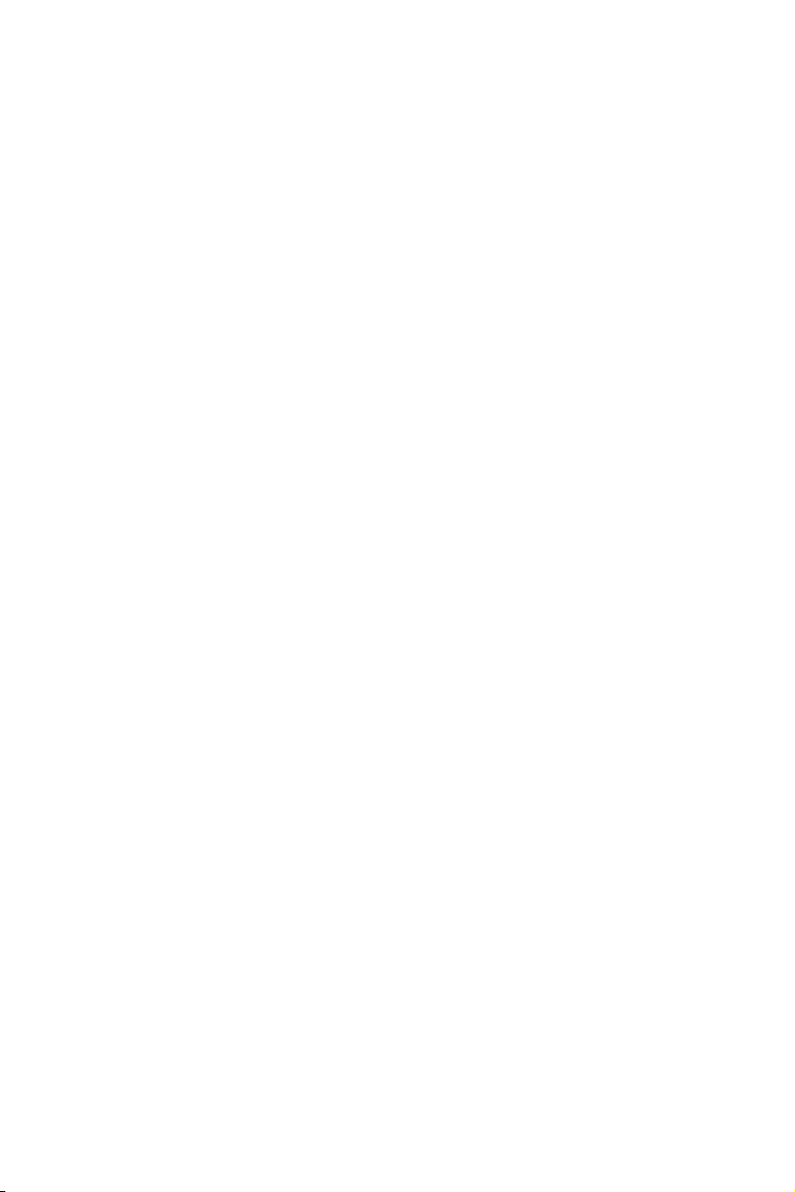
CZ8743
Druhé vydání
Červenec 2013
Copyright © 2013 ASUSTeK Computer Inc. Všechna práva vyhrazena.
Žádná část této příručky, včetně popsaných výrobků a softwaru, nesmí být
kopírována, přenášena, přepisována, ukládána do paměťového zařízení
nebo překládána do jakéhokoliv jazyka v žádné formě ani žádnými
prostředky vyjma dokumentace, které kupující vytvoří jako zálohu, bez
výslovného písemného souhlasu společnosti ASUSTeK Computer Inc.
(„ASUS“).
V následujících případech nebude záruka na výrobek nebo servis
prodloužena: (1) byla provedena oprava, úprava nebo změna výrobku, která
nebyla písemně povolena společností ASUS; nebo (2) sériové číslo výrobku
je poškozeno nebo chybí.
ASUS POSKYTUJE TUTO PŘÍRUČKU „TAK, JAK JE“, BEZ ZÁRUKY JAKÉHOKOLI
DRUHU, AŤ VÝSLOVNÉ NEBO VYPLÝVAJÍCÍ, VČETNĚ, ALE NIKOLI JEN,
PŘEDPOKLÁDANÝCH ZÁRUK NEBO PODMÍNEK PRODEJNOSTI A VHODNOSTI
PRO URČITÝ ÚČEL. V ŽÁDNÉM PŘÍPADĚ NEBUDE FIRMA ASUS, JEJÍ ŘEDITELÉ,
VEDOUCÍ PRACOVNÍCI, ZAMĚSTNANCI ANI ZÁSTUPCI ODPOVÍDAT ZA
ŽÁDNÉ NEPŘÍMÉ, ZVLÁŠTNÍ, NAHODILÉ NEBO NÁSLEDNÉ ŠKODY (VČETNĚ
ZA ZTRÁTU ZISKŮ, ZTRÁTU PODNIKATELSKÉ PŘÍLEŽITOSTI, ZTRÁTU
POUŽITELNOSTI ČI ZTRÁTU DAT, PŘERUŠENÍ PODNIKÁNÍ A PODOBNĚ), I
KDYŽ BYLA FIRMA ASUS UPOZORNĚNA NA MOŽNOST TAKOVÝCH ŠKOD
ZPŮSOBENÝCH JAKOUKOLIV VADOU V TÉTO PŘÍRUČCE NEBO VE VÝROBKU.
TECHNICKÉ ÚDAJE A INFORMACE OBSAŽENÉ V TÉTO PŘÍRUČCE JSOU
POSKYTNUTY JEN PRO INFORMACI, MOHOU SE KDYKOLIV ZMĚNIT BEZ
PŘEDCHOZÍHO UPOZORNĚNÍ, A NEMĚLY BY BÝT POVAŽOVÁNY ZA ZÁVAZEK
FIRMY ASUS. ASUS NEODPOVÍDÁ ZA ŽÁDNÉ CHYBY A NEPŘESNOSTI, KTERÉ
SE MOHOU OBJEVIT V TÉTO PŘÍRUČCE, VČETNĚ VÝROBKŮ A SOFTWARU V
PŘÍRUČCE POPSANÝCH.
Výrobky a názvy rem v této příručce mohou, ale nemusí být obchodními
známkami nebo copyrighty příslušných rem, a používají se zde pouze pro
identikaci a objasnění a ve prospěch jejich majitelů, bez záměru poškodit
cizí práva.
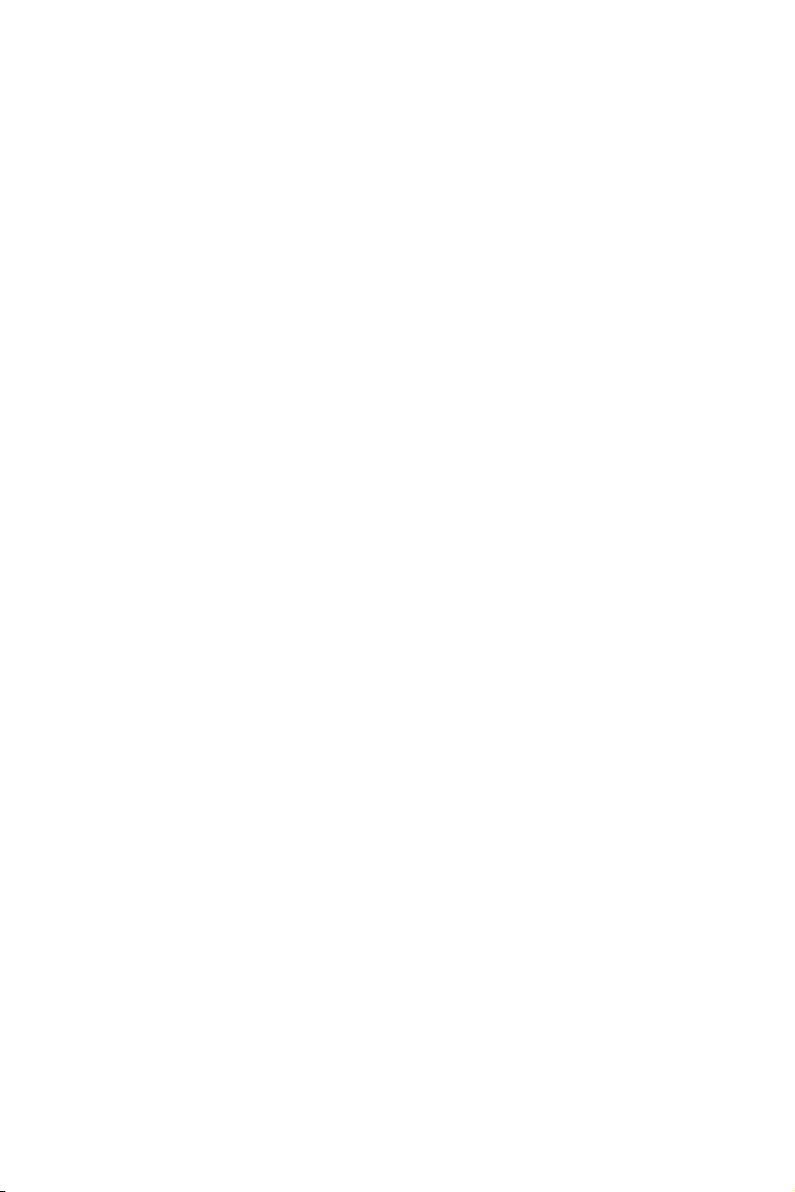
Obsah
1. Úvod .....................................................................................4
Obsah krabice .............................................................................................. 4
Požadavky na systém ................................................................................4
Indikátor stavu ............................................................................................4
2. Instalace ovladače a nástrojů USB-AC51 ...........................5
3. Připojení k bezdrátové síti ..................................................
Připojení k bezdrátové síti pomocí WPS ............................................9
8
4. Aplikace ASUS WLAN Control Center ...............................11
Nástroj pro nastavení ASUS WLAN adaptér ...................................... 11
Survey (Průzkum) ....................................................................................... 12
Kongurace ..................................................................................................13
Nastavení předvolby bezdrátového připojení ............................14
Nastavení šifrování bezdrátového připojení ............................... 15
5. Používání Windows® Network Manager (Správce sítě) ..18
6. Odstraňování problémů ...................................................
7. Glosář .................................................................................
19
20
Poznámky ................................................................................30
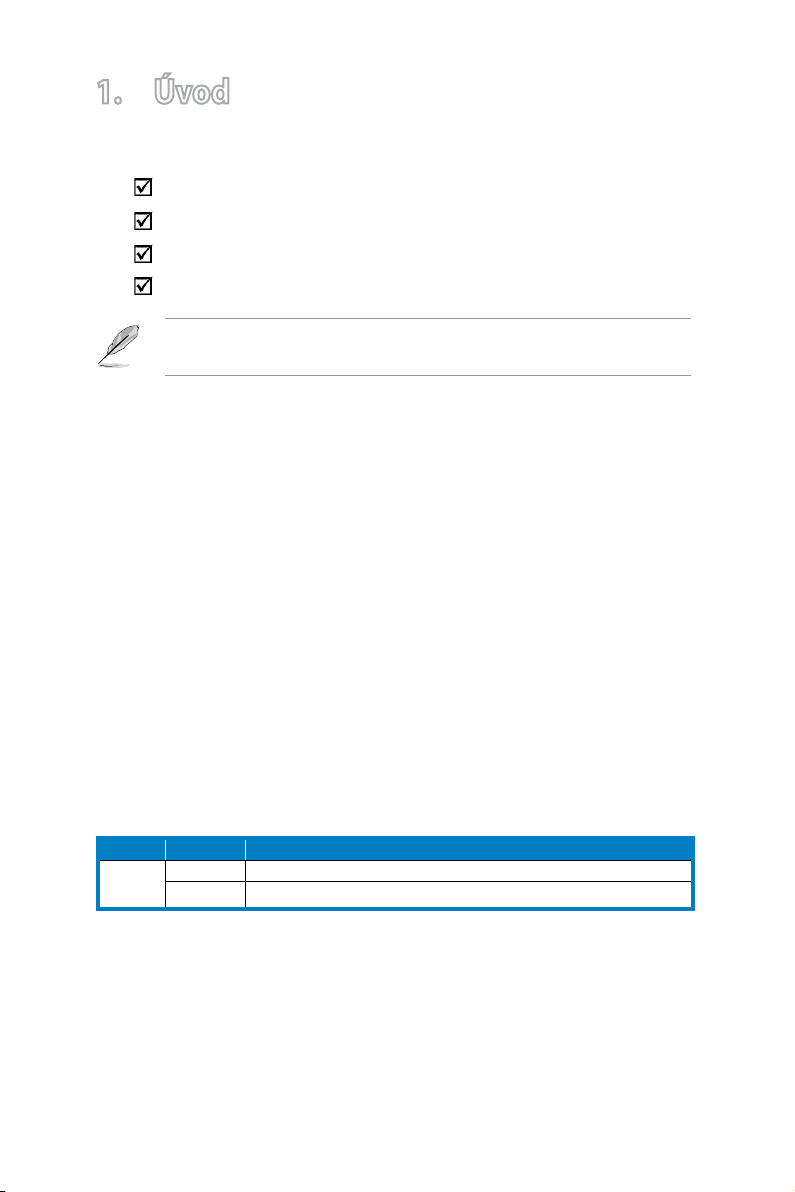
1. Úvod
Obsah krabice
ASUS USB-AC51 adaptér x1
Stručná příručka x1
Podpůrný disk CD x1
Záruční list x1
Pokud je některá z výše uvedených položek poškozena nebo chybí,
ihned se obraťte na prodejce.
Požadavky na systém
Před používáním adaptér USB-AC51 zkontrolujte, zda váš systém splňuje
následující podmínky:
• Windows
•
512MB systémové paměti nebo více
•
Porty rozhraní USB 2.0
•
Jednotka optického disku
Provozní a skladovací prostředí
®
XP / Vista / 7 / 8 / Mac OSX / Linux
1. Provozní teplota: okolní teplota v rozsahu 0˚C ~ 40˚C
2. Skladovací teplota: okolní teplota v rozsahu -10˚C ~ 70˚C
3. Vlhkost: 5 % ~ 90% (bez kondenzace)
Indikátor stavu
LED
Spojení Svítí USB-AC51 adaptér se úspěšně připojil k bezdrátové síti.
Tlačítko WPS hardwaru (pouze pro operační systém Windows®)
Chcete-li aktivovat Wi-Fi Protected Setup (WPS), klepněte na WPS v okně
Wireless Utility (Bezdrátový nástroj) a klepněte na volbu Use the WPS button
(Použít tlačítko WPS).
4
Stav Indikace
Nesvítí USB-AC51 adaptér není připojen.
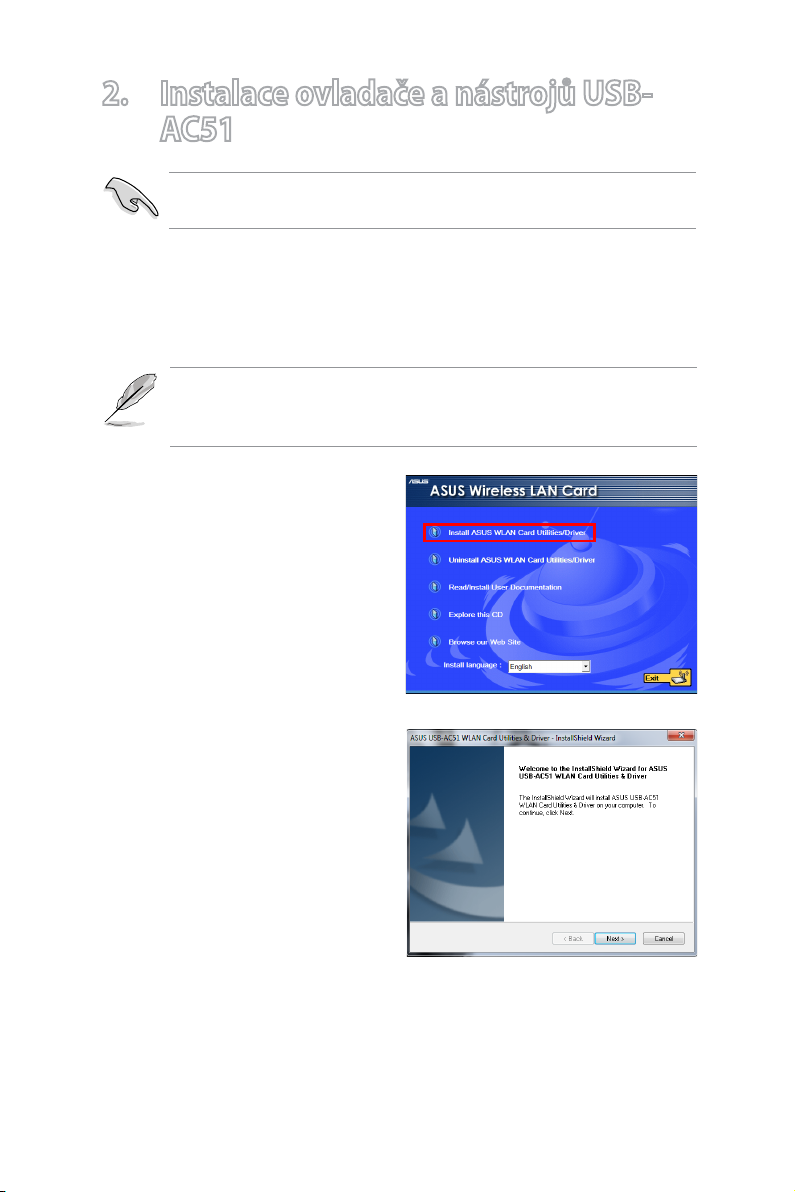
2. Instalace ovladače a nástrojů USBAC51
Před připojením USB-AC51 do počítače nainstalujte ovladač a nástroje
z přiloženého podpůrného disku CD.
Pokyny pro instalaci ovladače a nástrojů pro ASUS USB-AC51:
1. Vložte dodaný podpůrný disk CD do optické jednotky. Pokud je v počítači
aktivováno automatické spouštění, zobrazí se obrazovka automatického
spouštění.
Pokud funkce automatického spouštění není v počítači aktivována,
spusťte podpůrný disk CD poklepáním na soubor SETUP.EXE v
kořenovém adresáři.
2. V nabídce automatického spuštění
vyberte požadovaný jazyk a
klepněte na tlačítko Install Utilities
(Instalovat nástroje)/Driver
(ovladač).
Zobrazí se okno InstallShield
3.
Wizard (Průvodce InstallShield).
Pokračujte klepnutím na tlačítko
Next (Další).
5
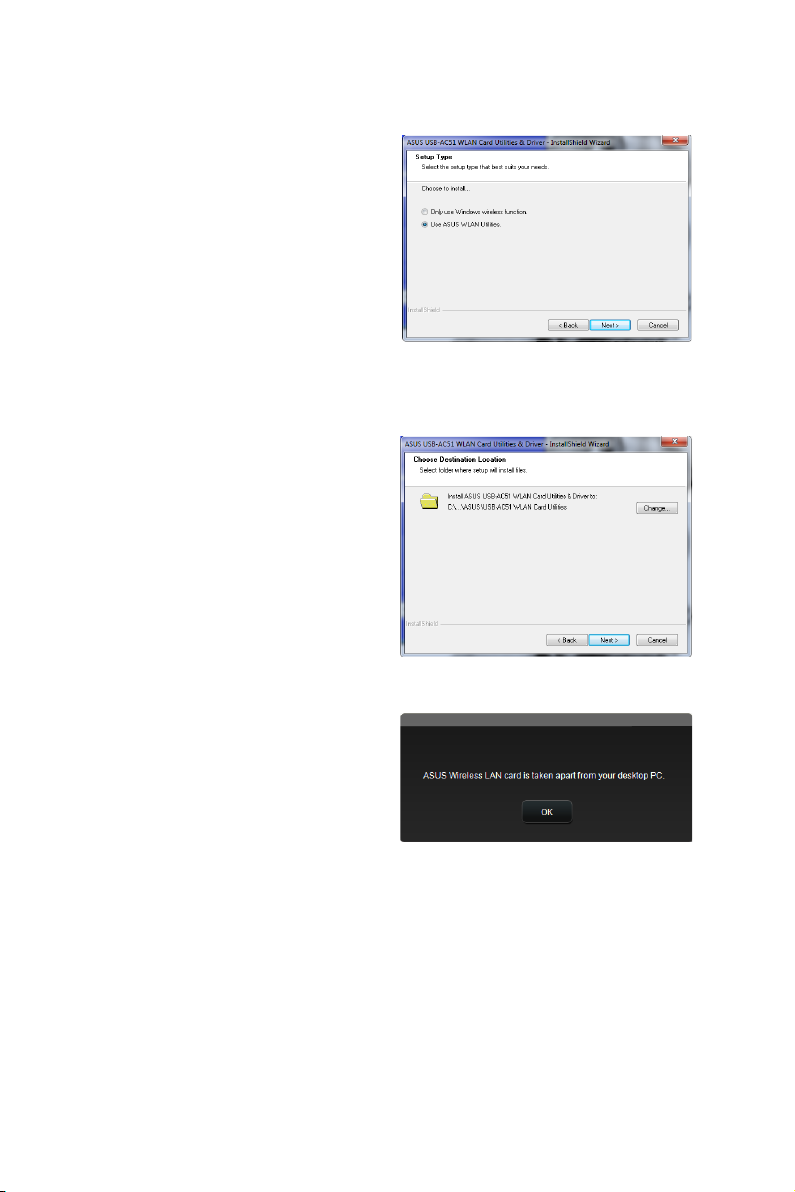
4. Vyberte možnost Use ASUS WLAN
Utilities (Použít nástroje ASUS
WLAN).
5. Vyberte volbu Next (Další) a
nainstalujte ovladače a nástroje do
výchozí cílové složky.
6. Po vyzvání připojte ASUS USBAC51 bezdrátový adaptér k
volnému portu USB.
6
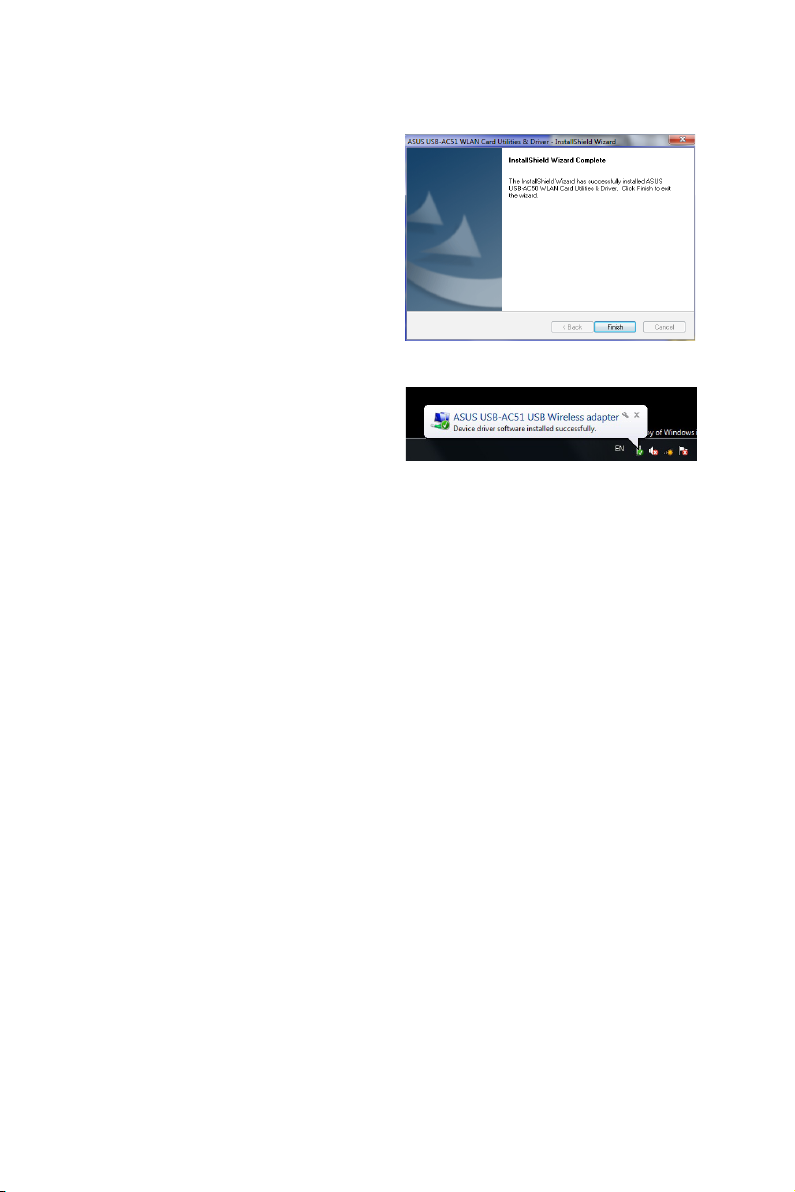
7. Dokončete instalaci klepnutím na
tlačítko Finish (Dokončit).
V oznamovací oblasti operačního
systému Windows® se zobrazí
zpráva o tom, že ovladače zařízení
byly úspěšně nainstalovány.
7
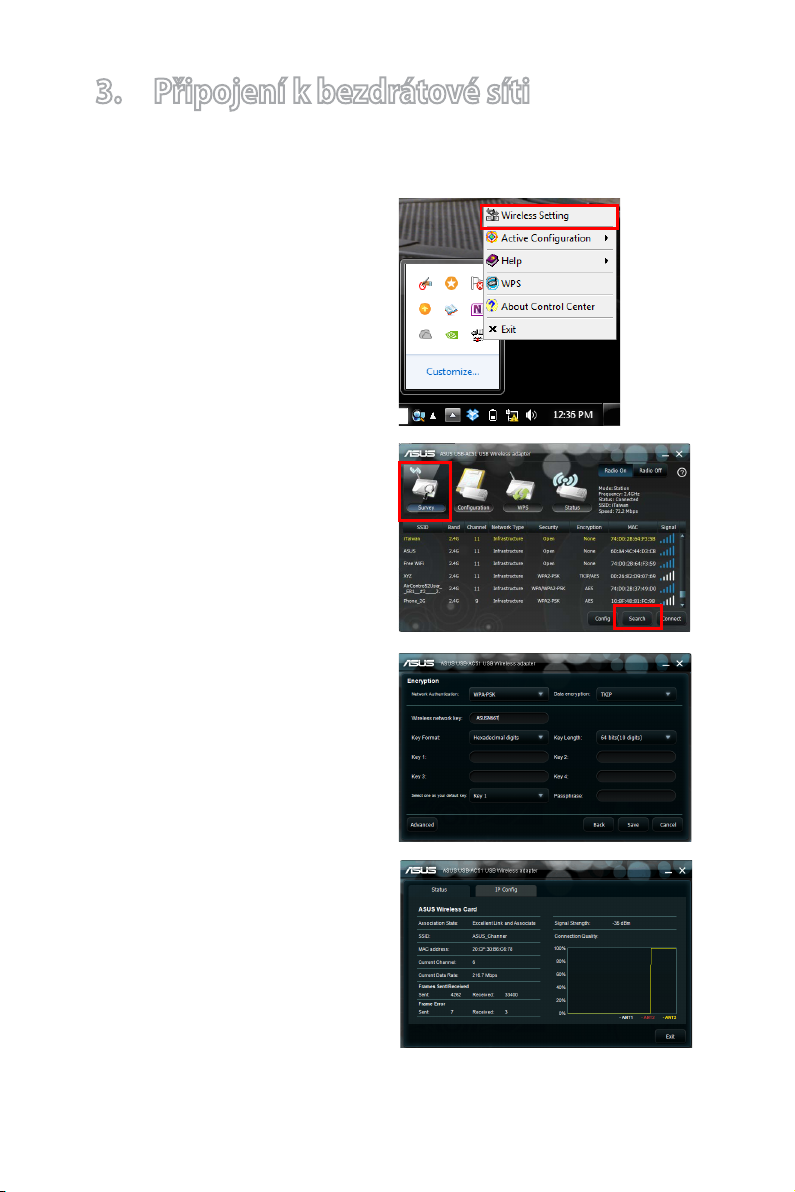
3. Připojení k bezdrátové síti
Pokyny pro připojení USB-AC51 bezdrátového adaptéru ke stanici nebo k
přístupovému bodu:
1. Klepněte pravým tlačítkem myši na
ikonu nástroje pro nastavení ASUS
WLAN adaptér na hlavním panelu
operačního systému Windows® a
potom vyberte možnost Wireless
Setting (Nastavení bezdrátového
připojení).
2.
Klepnutím na Survey (Průzkum) >
Search (Hledat) můžete vyhledat
bezdrátové sítě. Vyberte síť (AP ze
seznamu dostupných sítí) a potom
klepněte na Connect (Připojit).
3. Pokud je v přístupovém bodu
nebo ve stanici aktivováno
zabezpečení, zadejte požadované
heslo nebo přístupový kód.
Klepněte na tlačítko Save (Uložit).
4. Nastavení je dokončeno. Klepnutím
na stránku Status (Stav) na hlavní
okně zobrazíte informace o síti
včetně síly signálu a síťového
provozu.
8
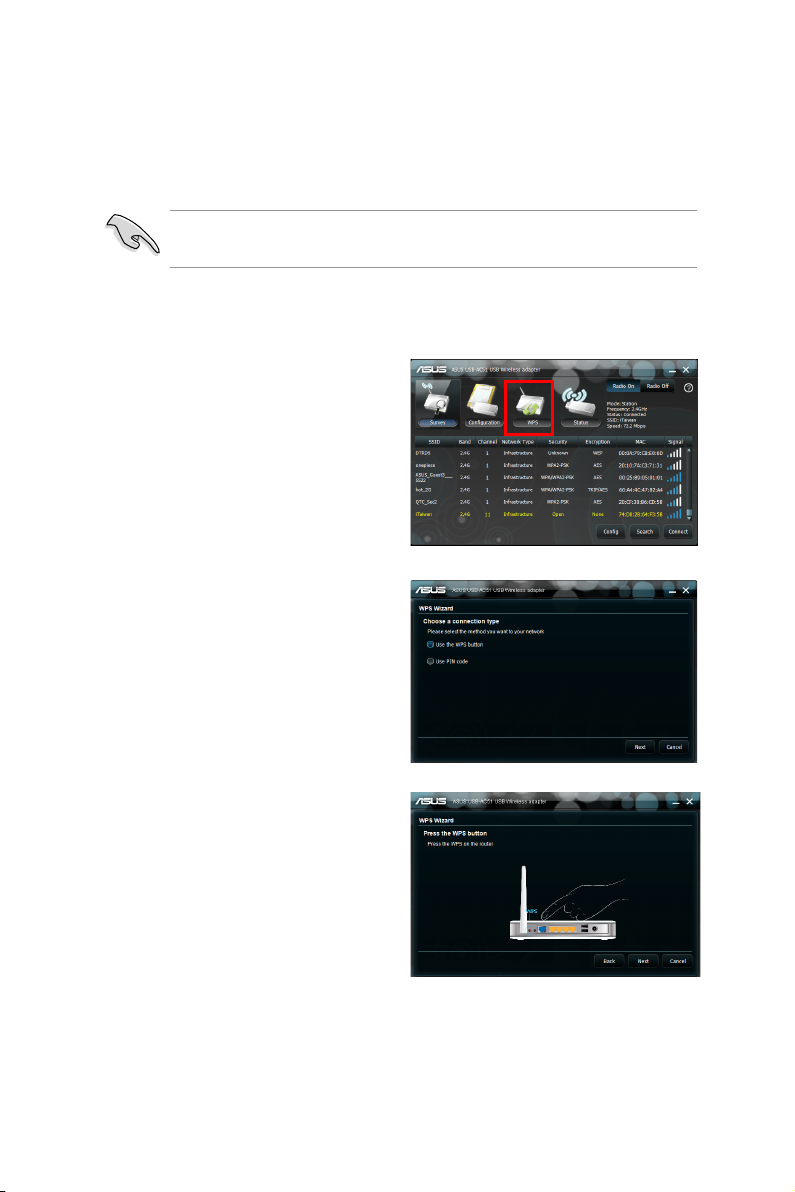
Připojení k bezdrátové síti pomocí WPS
ASUS USB-AC51 podporuje funkci WPS, která usnadňuje kongurování
zabezpečené bezdrátové sítě.
Přesvědčte se, že AP nebo stanice, ke které se pokoušíte připojit,
podporuje funkci WPS.
Pokyny pro připojení USB-AC51 k AP nebo stanici s aktivovanou funkcí
WPS pomocí tlačítka WPS:
Klepněte na adaptér WPS.
1.
2. Vyberte Use the WPS buton
(Použít tlačítko WPS), a potom
klepněte na tlačítko Next (Další).
3. Stisknutím tlačítka WPS na AP
nebo stanici navažte bezdrátové
spojení.
9
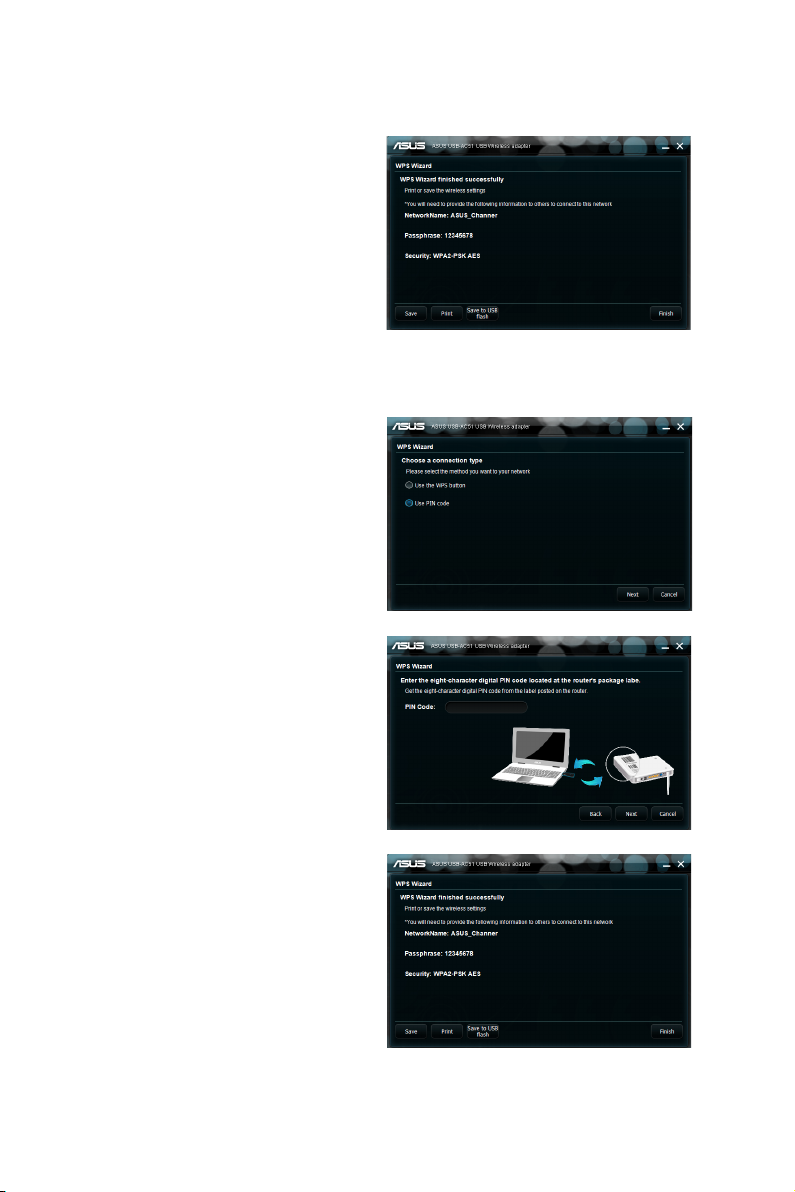
4. Klepněte na tlačítko Finish
(Dokončit).
Pokyny pro připojení USB-AC51 k AP nebo stanici s aktivovanou funkcí
WPS pomocí kódu PIN:
1. Vyberte Use PIN code (Použít
kód PIN).
Zadejte 8místný kód PIN z
2.
webového uživatelského
rozhraní sítě (AP). Vyberte,
klepněte na Next (Další).
3.
Klepněte na tlačítko Finish
(Dokončit).
10
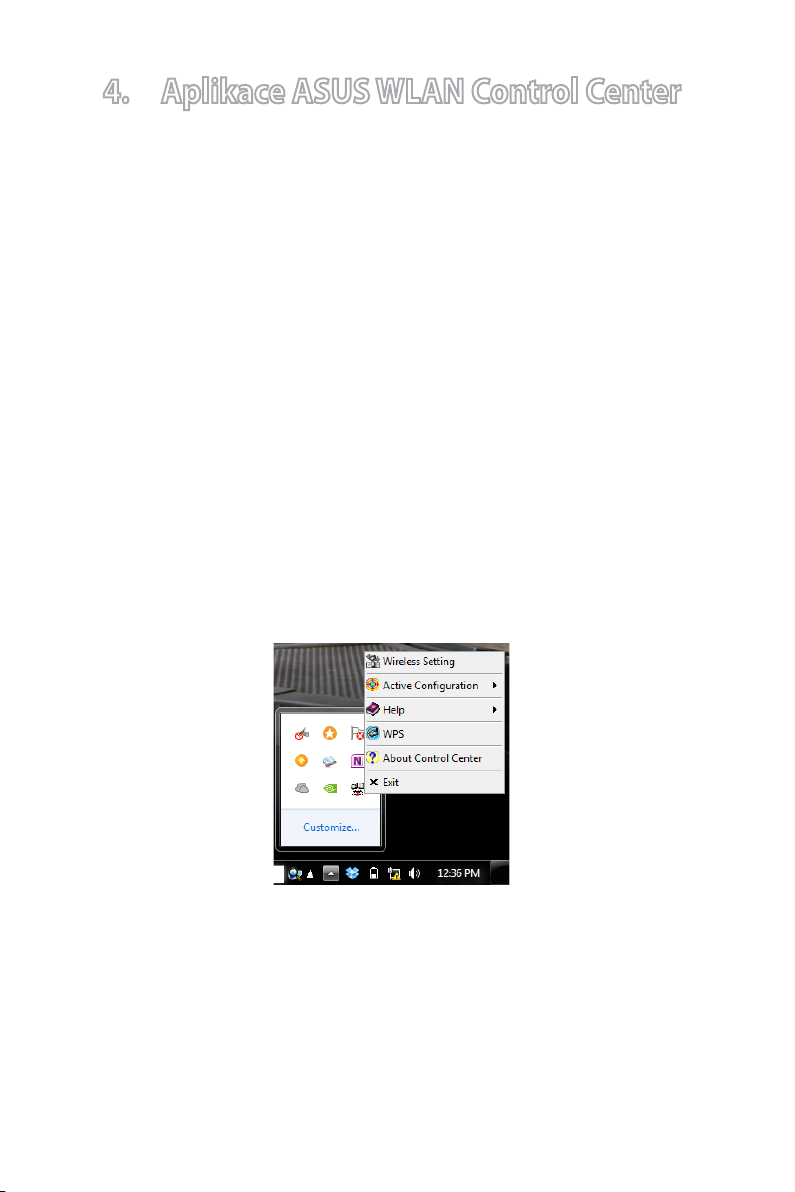
4. Aplikace ASUS WLAN Control Center
ASUS WLAN Control Center (Centrum ovládání ASUS WLAN) řídí vaši
bezdrátovou komunikaci pomocí ASUS USB-AC51.
Chcete-li spustit nástroj WLAN, klepnutím na Start > All Programs (Všechny
programy) > ASUS Utility (Nástroj ASUS) > USB-AC51 WLAN Adapter
Utilities (Nástroje USB-AC51 WLAN adaptér) > ASUS USB-AC51 WLAN
Control Center.
Nástroj pro nastavení ASUS WLAN adaptér
Klepnutím pravým tlačítkem myši na ikoně nástroj pro nastavení ASUS WLAN
adaptér na hlavním panelu se zobrazí následující možnosti:
•
Bezdrátová nastavení - Slouží ke spuštění ASUS WLAN Control Center
(Centrum ovládání ASUS WLAN).
Aktivovat konguraci - Slouží k deaktivaci nebo aktivaci
•
přednastaveného prolu. Ve výchozí konguraci je povolen prol Auto
Roaming (Automatický roaming).
Nápověda - Spustí soubor nápovědy.
•
WPS - Slouží ke spuštění okna nastavení WPS.
•
O aplikaci Control Center - Zobrazí verzi aplikace Control Center.
•
Ukončit - Ukončí aplikaci ASUS WLAN Control Center.
•
11
